
родителей в эпоху цифровых технологий , у вас, вероятно, есть опасения по поводу того, как ваши дети используют технологии. Хотя вы можете научить их хорошим принципам, невозможно держать их подальше от всевозможных мошеннических Интернете. и весь явный контент онлайн самостоятельно.
Вот где вступает в действие родительский контроль. Если вы никогда не использовали преимущества этих инструментов , у вас есть много, чтобы наверстать упущенное. Читайте дальше, чтобы узнать все, что вы можете знать о родительском контроле. Мы немного расскажем о том, как они работают, как использовать элементы управления на определенных устройствах, и предложим некоторые рекомендации.
Оглавление
§1- Как работает родительский контроль?
§2 — Основные типы родительского контроля
§4- Подведите итоги: теперь вы находитесь под контролем
§5. Какова ваша настройка родительского контроля?
1. Как работает родительский контроль?
Во-первых, давайте немного поговорим о родительском контроле в целом и для чего они используются. По сути, существует родительский контроль, ограничивающий возможности детей делать с электронным устройством . Это довольно расплывчато, и, как вы увидите, различные формы родительского контроля выполняют это определенным образом.
Некоторые методы родительского контроля позволяют запретить детям пользоваться компьютером через определенное время или ограничивают их ежедневное время просмотра. Другие ограничивают видео или игровой контент на основе их рейтингов. А дальнейшие формы родительского контроля прямо блокируют указанные вами сайты или контент. Вы можете предпочесть настроить мониторинг, чтобы вы могли просматривать, что ваши дети делают на своих устройствах. Независимо от вашего стиля воспитания, вы найдете элемент управления, который работает для вас.
Мы рассмотрим это позже, но важно отметить, что родительский контроль не является надежным . В то время как малыш, вероятно, не сможет обойти то, что вы настроили, для технически подкованного подростка не исключено, чтобы найти способ обойти блокировки.
1.1 Необходимость родительского контроля
Если вы совсем не знакомы с миром, связанным с Интернетом, вы, возможно, не знаете, сколько онлайн не подходит для детей. Музыка с откровенной лирикой, жестокие видеоигры, невыразимые формы сексуального контента и многие другие ориентированные на взрослых формы мультимедиа находятся всего в нескольких щелчках мыши.
Привратники большей части этого, такие как Google, намного лучше отфильтровали худшее за последние годы. Но не сложно предположить, что ребенок может в конечном итоге получить доступ к тому, чего вы, скорее всего, не увидите, даже случайно. Мы здесь не для того, чтобы рассказать вам, как воспитывать детей, но мы рады показать вам имеющиеся в вашем распоряжении средства управления, которые вы можете использовать по своему усмотрению.
Независимо от того, достаточно ли вы техничны или используете компьютер только изредка, мы объясним, как вы можете отфильтровать нежелательный контент для ваших детей.
2. Основные типы родительского контроля
Теперь, когда мы обсудили основную абстрактную функцию родительского контроля, давайте углубимся в конкретные методы, чтобы включить их. Существуют разные «уровни» контроля, поэтому в большинстве случаев вы можете использовать более одного из них одновременно.
2.1 Родительские настройки смартфона
Давайте начнем с соответствующего метода. Сегодня дети знают, как управлять смартфоном, прежде чем они смогут даже связать свою обувь. Если вы дадите им свой телефон, чтобы они могли поиграть в игру. немного, вы определенно не хотите, чтобы они имели доступ к определенным приложениям или свободно просматривали веб-страницы.
Android
На Android вы можете настроить вторую учетную запись для своих детей (или просто включить перечисленные ниже функции в своей учетной записи). В сочетании с отключением Google Play или добавлением родительского контроля для загрузки приложений вы можете ограничить использование приложений. Перейдите в « Настройки»> «Пользователи» и нажмите « Добавить пользователя» . Выполните шаги по созданию второй учетной записи, и когда вас попросят настроить учетную запись Google, выберите Пропустить, если вы не хотите, чтобы они использовали Google Play.
Если вы добавите учетную запись для них, вы можете ограничить использование Play Store. Откройте приложение Google Play в их учетной записи, выдвиньте левое меню и нажмите « Настройки» . Сдвиньте вниз к элементу «Родительский контроль» и сначала создайте PIN-код Затем вы можете установить ограничения на основе категории.

Например, вы можете выбрать, какие фильмы они могут просматривать, основываясь на рейтинге MPAA (в США), или отфильтровать приложения / игры на основе рейтинга ESRB (США) или PEGI (Европа). Если вы хотите, чтобы они играли только в игры с рейтингом E (Все) или E10 +, вы можете отметить E10 +, чтобы разрешить это. Все, что выше этого рейтинга, например, Teen, не сработает.
Это только часть уравнения для Android — хотя ограничение игр важно, ваши дети не будут покупать фильмы в Play Store, если вы не добавили кредитную или подарочную карту. Что более важно, это приложения для детей , такие как YouTube Kids . Эта измененная версия YouTube фильтруется, чтобы показывать только материалы, удобные для детей.

После этого посмотрите лучшие приложения для родительского контроля для Android родительского контроля для Android чтобы заблокировать доступ к определенным приложениям и многое другое.
IOS
iOS вызывает родительский контроль Ограничения , и к ним легко получить доступ. Откройте « Настройки» на своем iPhone, iPad или iPod Touch, а затем выберите «Основные»> «Ограничения» . Нажмите « Включить ограничения», чтобы начать их использование, а затем введите пароль. Вам нужно будет ввести это позже, чтобы изменить эти параметры. Не теряйте этот код , иначе вам придется перезагрузить устройство.

После того, как вы сделали код, взгляните на список приложений и функций, которые вы можете отключить. Примеры включают Safari , FaceTime , iTunes Store , установку приложений и многое другое. Если слайдер включен, его может использовать любой пользователь устройства. Когда что-то выключено, никто не может это использовать. Как и Android, вы также можете блокировать контент в iTunes и App Store на основе рейтингов.
Последнее слово: если вы позволите своему ребенку использовать ваш смартфон (или он достаточно взрослый, чтобы иметь свой собственный), нет никаких причин отказываться от использования этих элементов управления. Они не блокируют все аспекты устройства, и они могут раздражать, если вы используете их в своей учетной записи (например, ограничение Safari на вашем iPhone). Но они хороший первый шаг.
2.2 Элементы управления браузером
Вас может удивить, что большинство интернет-браузеров не имеют встроенного родительского контроля. Некоторые из перечисленных ниже способов влияют на то, к чему вы можете получить доступ через браузер, но вы не найдете раздела родительского контроля в Chrome. Тем не менее, вы все равно можете установить некоторые ограничения, используя другие инструменты.
Безопасный поиск
В любом браузере вы можете включить несколько элементов управления безопасностью для основных веб-сайтов. Зайдите в Google и нажмите « Настройки» в правом нижнем углу, затем выберите « Настройки поиска» . В верхней части страницы вы увидите поле для включения безопасного поиска . Безопасный поиск не идеален, но он отфильтровывает множество явных изображений и результатов поиска.

Чтобы не дать кому-либо просто отключить его, нажмите « Блокировать безопасный поиск» рядом с ним. Вам нужно будет войти в систему с помощью учетной записи Google, а затем подтвердить, что вы хотите заблокировать эту функцию. Это устанавливает cookie в вашем браузере для поддержания безопасного поиска, даже если вы выходите из своей учетной записи Google. Конечно, это не помешает технически подкованному ребенку очистить файлы cookie. или просто с помощью другой поисковой системы. Кроме того, вам придется делать это в каждом браузере индивидуально.
На YouTube вы можете включить Ограниченный режим , который выполняет аналогичную функцию. Прокрутите вниз до нижней части любой страницы YouTube и нажмите кнопку « Ограниченный режим» . Выберите Вкл и нажмите Сохранить, чтобы отфильтровать явные результаты. Если вы войдете в систему, вы также можете заблокировать ее.

Дополнения для браузера
Другая половина родительского контроля браузера — это надстройки. Поиск в библиотеке расширений для Chrome Chrome и Firefox выдаст сотни результатов для них. Большинство из них автоматически блокируют нежелательный контент и позволяют устанавливать ключевые слова, которые блокируют доступ к веб-сайтам. Мы перечислили несколько ниже:
- Chrome: WebFilter Free , родительский контроль и веб-фильтр MetaCert
- Firefox: FoxFilter , порно Blocker
Помимо отсутствия расширений родительского контроля в Microsoft Edge и Safari, у всех вышеупомянутых есть общая проблема: опытный пользователь может легко удалить их, как и любое другое расширение .

Вердикт: использование специфичных для сайта элементов управления и фильтрация расширений браузера — не самый надежный метод родительского контроля. Ребенок с небольшим знанием может использовать другой браузер или поисковик или просто удалить расширение фильтрации. Они полезны только для защиты детей младшего возраста, которые не знают, как удалить файлы cookie или удалить надстройки браузера.
2.3 Элементы управления операционной системой настольного компьютера
Это заняло некоторое время, но в Windows и macOS теперь есть встроенный родительский контроль. В отличие от методов браузера, описанных выше, они надежны, потому что у детей нет возможности легко их отключить. Мы не будем рассматривать Linux из-за разнообразия доступных разновидностей, хотя некоторые будут утверждать, что Linux отлично подходит для детей.
Windows
Мы много писали о родительском контроле в Windows , поэтому мы подведем итоги здесь. В Windows 10 необходимо создать заблокированную учетную запись. заблокировать заблокировать используя функцию «Детская учетная запись». Это позволяет ограничить доступ к приложениям в Магазине Windows, просмотреть, что ваши дети делают на компьютере, и ограничить время экрана.
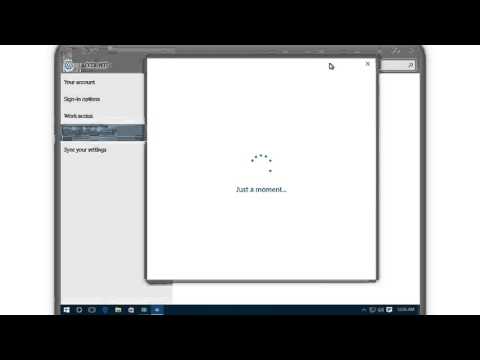
Однако некоторые инструменты не работают вне Microsoft Edge и Internet Explorer, поэтому вы должны дополнить их сторонним приложением для родительского контроля
макинтош
Защитить своих детей на Mac легко благодаря встроенным элементам управления. Для начала зайдите в Apple Menu> Системные настройки и выберите опцию « Родительский контроль» . Если вы получили сообщение о том, что пользователями нет управления, выберите « Создать новую учетную запись пользователя с родительским контролем» и следуйте инструкциям. Во время этого вы выберете возрастную группу вашего ребенка ( 4+ , 9+ , 12+ , 17+ ).
Для существующих учетных записей вы также можете выбрать опцию « Пользователи и группы» в « Системных настройках» , затем выбрать обычного пользователя и выбрать « Включить родительский контроль», чтобы преобразовать его в управляемую учетную запись. См. Наше руководство по управлению учетными записями Mac. если вам нужна дополнительная помощь.
Вернувшись на страницу « Родительский контроль» , нажмите на замок, чтобы внести изменения, и введите свое имя пользователя и пароль. Выберите пользователя, которым хотите управлять, и нажмите « Включить родительский контроль» . Отсюда у вас есть множество способов ограничить использование вашего Mac вашим ребенком.

На странице приложений вы можете установить флажок « Использовать простой поиск», чтобы значительно упростить просмотр файлов на вашем компьютере. Limit Applications позволяет вам указать определенный список приложений, которые ребенок может открыть.
Веб- страница важна, поскольку она позволяет выбирать между тремя уровнями веб-фильтрации. Разрешить неограниченный доступ ничего не фильтрует, а попытка ограничить доступ сделает все возможное, чтобы заблокировать любой контент для взрослых. Наиболее ограничивающим вариантом является Разрешить доступ только к этим веб-сайтам , что позволяет утвердить заданный список страниц.
Откройте вкладку « Ограничения по времени », чтобы дети не могли пользоваться компьютером в определенное время. Наконец, нажмите кнопку « Журналы…» , чтобы просмотреть все, что ваш ребенок сделал на вашем Mac. Здесь отображаются сайты, которые они посетили, сайты Safari, заблокированные, и какие приложения они использовали.
Стоило того? Родительский контроль на уровне операционной системы (ОС) — отличная линия защиты. Возможность ограничить, какие приложения открывает ваш ребенок, и указать список разрешенных веб-сайтов без установки дополнительного программного обеспечения, очень удобна.
2.4 Детские сайты
В сочетании с другими инструментами вы найдете множество инструментов, предназначенных для детей. Эти сайты предназначены для того, чтобы позволить им пользоваться интернетом, оставаясь в безопасности. В прошлом были целые веб-браузеры, созданные для детей, но большинство из них, к сожалению, вымерли.
Вместо Google вы можете установить домашнюю страницу вашего ребенка на Kiddle . Эта поисковая система, не связанная с Google, специально предназначена для детей. Безопасный поиск всегда включен и упорядочивает результаты поиска в зависимости от того, насколько они полезны для детей. Первые несколько отобраны вручную редакторами, в то время как последующие результаты легко понять, даже если они не предназначены специально для детей.

Zoodles — это сервис, который предоставляет сотни бесплатных игр, видео, книг и другого контента для детей. Они приходят с разных сайтов, на которых нет неприемлемого содержания. Это бесплатный сервис, но вы можете перейти на Премиум-версию для получения дополнительных функций.

Если ваши дети хотят быть в курсе новостей, ознакомьтесь с лучшими новостными сайтами, сайтов, .
Ценность: сайты, удобные для детей, — это отличный способ познакомить детей с интернетом, не подвергая их всякому дерьму. Вам, вероятно, нужно дать им доступ к большему количеству сайтов, чем просто к этим, но они делают хорошие домашние страницы.
2.5 Сторонние комплекты безопасности
Большинство других инструментов в этом списке ничего не стоят. Но если вы хотите инвестировать в полный набор средств защиты для защиты своих детей, мы рассмотрели семь из лучших Эти решения, такие как Net Nanny, позволяют устанавливать их программное обеспечение на все устройства, которые используют ваши дети, блокировать неподходящие сайты, отслеживать их использование и многое другое.

Вы можете достичь большинства тех же результатов, используя другие методы здесь, но если вам нужно готовое решение, эти комплекты хорошо справляются со своей задачей.
Стоит попробовать? Платить за пакет безопасности действительно не стоит. Вы можете получить защиту для всего дома бесплатно, используя другие методы, а настройка платного пакета займет как минимум столько же времени, сколько и те.
2.6 Защита маршрутизатора
В зависимости от вашего маршрутизатора, у вас есть несколько инструментов для фильтрации использования Интернета на уровне сети. Поскольку ваш маршрутизатор обрабатывает весь трафик, покидающий устройства вашей семьи, элементы управления, установленные на нем, работают независимо от устройства или браузера, который использует ваш ребенок.

Большинство маршрутизаторов позволяют вам войти через веб-панель — или иногда через приложение — и управлять своими настройками. Мы рассмотрели наиболее важные настройки для настройки родительского контроля. контролировать От блокировки определенных веб-сайтов до регистрации их трафика, вы можете многое сделать через свой маршрутизатор.
Вердикт: если ваш маршрутизатор поддерживает их, обязательно включите родительский контроль. Как сохранить надежный пароль на маршрутизаторе настроить маршрутизатор, настроить маршрутизатор, и у ваших детей не будет простого способа обойти то, что вы настроили.
2.7 Удобный для детей DNS
Аналогично настройке параметров маршрутизатора меняется ваш DNS-провайдер. Если вы не знали, DNS означает систему доменных имен и переводит имена веб-сайтов. (например, google.com) в IP-адреса (например, 123.456.7.8), к которым ваш браузер может получить доступ. По умолчанию DNS обрабатывается вашим интернет-провайдером, но вы можете переопределить его сторонней службой. Альтернативный DNS уже более безопасен, чем стандартный. , но есть специальные DNS-провайдеры, разработанные для обеспечения безопасности детей.

Одним из самых популярных является OpenDNS . Они предлагают бесплатный сервис Family Shield, настроенный для блокировки нежелательного контента. Он очень прост в использовании: щелкните « Руководство по установке» в разделе « Семейство щитов OpenDNS» и запишите два IP-адреса в списке. Лучше настроить маршрутизатор на использование этих настроек DNS, чтобы их использовали все устройства в вашей сети, иначе вам придется настраивать каждое устройство отдельно.
Следуйте инструкциям для домашних маршрутизаторов, и у вас будет настроен OpenDNS для фильтрации всего трафика в вашей сети за считанные минуты.
Значение: Наряду с элементами управления ОС, это, вероятно, самый мощный вариант интернет-фильтрации, который у вас есть. Автоматическая фильтрация тысяч неуместных сайтов за пять минут работы чрезвычайно полезна.
2.8 Ограничение времени экрана
Многие из обсуждаемых методов включают возможность ограничения экранного времени. Если вам нужно более мощное решение, мы рассмотрели лучшие инструменты, чтобы дети не слишком часто использовали компьютер
Наш подход: если у ваших детей возникают проблемы с использованием устройств слишком часто, стоит попробовать одно из них.
2.9. Обучайтесь и разговаривайте с ребенком
Хотя все вышеперечисленное полезно, ничто не заменит сидя и честного общения со своими детьми. Очевидно, что вы будете обсуждать, будет зависеть от их возраста, но важно быть честным . Поговорите о том, насколько удивительным является Интернет и как это позволяет вам сделать так много. Но также дайте им знать, что, как и в «реальном мире», в Интернете есть много плохих и небезопасных мест, куда они не должны заходить.
Убедите своих детей в том, что они могут прийти к вам в любое время, когда увидят в Интернете что-то, от чего им будет неудобно Поделитесь с ними ожидаемыми границами и ограничениями экранного времени. Имея инструменты для резервного копирования — не требующие вслепую — правил, которые вы обсуждали, ваши дети с меньшей вероятностью будут обижаться на них.
Последнее слово: никакой технический контроль не может заменить честную беседу с вашими детьми.
3. Особенности устройства
Вышеуказанные методы позволят вам осуществлять контроль практически на любом настольном компьютере / ноутбуке или смартфоне. Но как насчет защиты ваших детей (или вашей собственной игры спасает? ) на множестве других устройств? Давайте посмотрим на некоторые из самых популярных.
3.1 Родительский контроль 3DS
Мобильность Nintendo 3DS и ее удивительная библиотека игр игр сделать его популярным выбором для молодых геймеров. Используя родительский контроль, вы можете заблокировать некоторые функции с помощью PIN-кода. Выберите « Системные настройки» в главном меню 3DS, затем выберите « Родительский контроль» . Следуйте инструкциям, чтобы создать PIN-код родительского контроля, задать резервный вопрос и добавить адрес электронной почты, который может сбросить ваш PIN-код.

Оказавшись на месте, родительский контроль 3DS может ограничивать игры по рейтингу, блокировать интернет-браузер и / или Miiverse, отключать 3D-изображения для соответствующих систем и многое другое. Включение родительского контроля также не позволит работать некоторым настройкам, таким как изменение параметров Интернета.
3.2 Nintendo Switch
Коммутатор Nintendo ( наш обзор ), предоставляет приложение для смартфона для управления родительским контролем. Вы можете инициализировать их в системе, а затем управлять ими на своем телефоне.
Для начала откройте « Системные настройки» в меню «Переключатель», затем прокрутите вниз до пункта « Родительский контроль»> «Настройки родительского контроля» . Выберите « Использовать эту консоль», а затем — « Уровень ограничения» . Вы можете выбрать заданный уровень в зависимости от возраста вашего ребенка или изменить их вручную. Он также поддерживает ограничение игр на основе рейтинга и блокирование общения с другими игроками. После этого выберите « Сохранить»> «ОК» и установите PIN-код для защиты элементов управления.

После этого вы можете скачать приложение Switch Parental Controls для Android или iOS . Затем следуйте инструкциям Nintendo, чтобы связать приложение с консолью Switch .
3.3 PS4
PS4 позволяет ограничивать не только игры, но и другие функции системы, такие как воспроизведение дисков Blu-Ray и использование веб-браузера. Для начала выберите Настройки в главном меню PS4. Затем перейдите на страницу « Родительский контроль»> «Ограничить использование функций PS4» . Вы увидите приглашение ввести пароль для родительского контроля — по умолчанию 0000 . Убедитесь, что нажали «Изменить пароль», когда вы закончите, чтобы он не оставался по умолчанию.
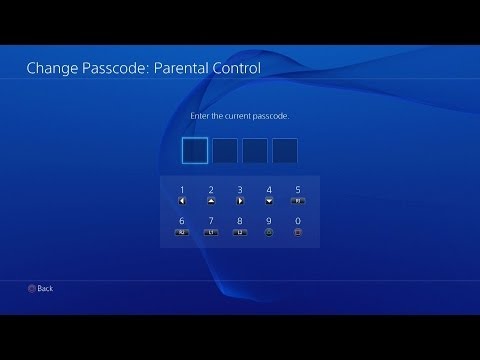
Здесь вы можете отключить перечисленные выше функции и запретить вашему ребенку входить в PS4 с новой учетной записью. Выберите Игры, чтобы скорректировать рейтинг игр, в которые может играть ваш ребенок. Sony использует несколько запутанную систему «уровня» для них — чем выше уровень, тем менее ограничен контроль.

Пролистайте их и найдите лучшее для возраста вашего ребенка — например, уровень 5: 12 лет или старше (приближение) позволит играм до уровня подростка. Выберите Blu-ray Disc / DVD, чтобы установить аналогичное ограничение для фильмов.
Чтобы установить ПИН-код в своей учетной записи, чтобы ваш ребенок не мог войти в систему как вы, перейдите в « Настройки»> «Пользователи»> «Параметры входа»> «Управление паролями» и добавьте код-пароль, чтобы ограничить свой профиль. Обратите внимание, что это отличается от кода родительского контроля.
3.4 Xbox One
Xbox One предлагает аналогичный набор элементов управления. Мы рассмотрели основы в нашем руководстве по полезным настройкам В отличие от PS4, который использует элементы управления для всей консоли, Xbox One позволяет устанавливать ограничения только для отдельных учетных записей. Таким образом, вам нужно добавить дочернюю учетную запись в вашу систему, если вы еще этого не сделали.
Если у вашего ребенка еще нет собственной учетной записи Xbox One, нажмите кнопку Xbox на контроллере, чтобы перейти в главное меню. Нажмите влево, чтобы открыть меню, затем щелкните механизм настройки . Выберите « Все настройки» , затем перейдите на вкладку « Учетная запись » слева. Нажмите Семья , затем Добавить в семью .

Теперь вы можете выбрать существующую учетную запись в своей системе, чтобы стать дочерней учетной записью. Если у вас нет других учетных записей, нажмите Добавить новый . Пусть ваш ребенок войдет в систему с существующей учетной записью Microsoft. или создайте новый, если это необходимо. Затем выполните стандартную процедуру установки новой учетной записи Xbox. Выберите Добавить в семью, чтобы добавить его в качестве дочерней учетной записи.
После добавления учетной записи перейдите в « Настройки»> «Семья» и щелкните соответствующую учетную запись. Вы можете управлять конфиденциальностью и онлайн-безопасностью, чтобы ограничить функции связи, доступ к контенту для блокировки определенных игр и приложений, а также веб-фильтрацию для блокировки веб-сайтов при использовании Edge.
Теперь, если ваш ребенок пытается выполнить заблокированное действие, вам нужно будет ввести свой пароль, чтобы разрешить его.
3.5 Kindle Fire
Мы уже рассматривали Android и iOS, но Kindle Fire немного отличается. Хотя вы, возможно, не хотите покупать Fire для своих детей, Для начала те, у кого они есть, могут настроить родительский контроль для этих устройств, удобных для детей.
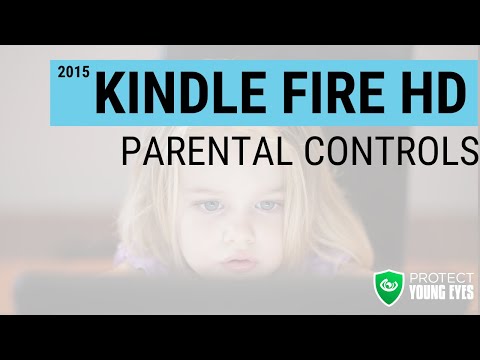
Для начала проведите пальцем вниз от верхней части экрана и коснитесь Настройки , затем Родительский контроль . Нажмите на переключатель, чтобы включить родительский контроль, затем введите и подтвердите пароль. Как только вы это сделаете, посмотрите на доступные варианты. Вы можете отключить веб-браузер, камеру, социальные сети и многое другое. При желании вы можете даже отключить подключение к Wi-Fi, чтобы действительно заблокировать устройство.
Альтернативой на планшетах Fire является создание уникального профиля для вашего ребенка. Снова откройте « Настройки» и перейдите в « Профили и семейная библиотека» . Нажмите « Добавить дочерний профиль», и вы можете добавить специальную учетную запись для дочернего (с упрощенным интерфейсом) или подросткового профиля (со стандартным интерфейсом). С помощью этих учетных записей вы можете устанавливать дневные лимиты, требовать от них чтения, прежде чем наслаждаться развлечениями, или ограничивать определенные действия. Таким образом, Fire на самом деле является одной из лучших платформ для создания специального профиля, доброжелательного к ребенку.
Чтобы переключить учетные записи, потяните вниз с верхней части экрана и коснитесь значка профиля в правом верхнем углу. Откройте приложение FreeTime , чтобы просмотреть информацию об использовании вашего ребенка.
4. Подведение итогов: теперь вы находитесь под контролем
К этому моменту вы узнаете о различных формах родительского контроля и о том, как включить их на всех ваших устройствах. Прежде чем мы закончим, давайте быстро обсудим несколько заключительных моментов.
4.1 Родительский контроль с несколькими детьми
После настройки родительского контроля вы можете задаться вопросом о лучших способах управления ими с несколькими детьми, особенно с детьми разных возрастов. К сожалению, немного сложно ответить, так как это зависит от устройства.
Некоторые платформы, такие как планшет Amazon Amazon, Xbox One и macOS, позволяют управлять индивидуальными профилями для каждого из ваших детей. Для этого мы рекомендуем создать уникальную учетную запись для каждого ребенка. Возможно, ваш 14-летний игрок может играть в игры с рейтингом «Подросток на Xbox», но вы хотите ограничить использование 6-летнего возраста играми с рейтингом «Все». Вы можете настроить их профили в соответствии с индивидуальными потребностями каждого человека.
Другие формы родительского контроля работают в масштабе всей системы, такие как PS4 или iOS. В тех случаях, когда вы устанавливаете ограничение, каждый, кто использует устройство, должен соблюдать ограничение или знать пароль, чтобы переопределить его. В этих случаях мы рекомендуем установить элемент управления для защиты самого молодого человека, использующего устройство , и переопределить его при необходимости.
Предположим, на PS4 установлен родительский контроль, поэтому ваш шестилетний не играет в неподходящие игры. Вы в порядке, когда ваш 14-летний подросток играет в игры с рейтингом Teen, поэтому вам придется доверить ему пароль или ввести его для него, когда он захочет поиграть.
В конце концов, родительский контроль не всегда очень удобен. Но важнее защитить своих детей.
4.2 Быть в курсе обходных путей
Выше мы упоминали о некоторых подводных камнях, поэтому ясно, что умные дети могут обойти родительский контроль. которыми дети могут обходить программное обеспечение для родительского контроля. которыми дети могут обходить Будь то базовые методы, такие как удаление расширений браузера или использование другого устройства, или более изощренные методы, такие как прохождение через прокси-сервер или сброс настроек устройства, они могут найти способ.

Лучшим противоядием от этой потенциальной проблемы является общение с вашими детьми. Очевидно, что вы не хотите объяснять, как победить элементы управления, но дайте им знать, что они у вас на месте, чтобы сохранить их в безопасности. Будьте открыты для их запросов на разблокировку контента. Чем менее суровы вы, тем меньше вероятность, что ваши дети попытаются обойти родительский контроль.
4.3 Резюме и рекомендации
Мы предлагали советы и подсказки на протяжении всей статьи, но если вы не справились со всем, вот краткое изложение наших рекомендаций по настройке родительского контроля:
- Фильтрация DNS проста, бесплатна и без особых усилий блокирует тонны нежелательного контента . Стратегия воспитания у всех разные, но не многие будут возражать против блокирования порно, азартные игры, и другие опасные сайты , , , , из их домов. Это хороший шаг для любой семьи.
- Используйте элементы управления операционной системы, которые лучше всего подходят для вас . После фильтрации DNS следующим лучшим «уровнем» является контроль ОС. Воспользуйтесь преимуществами ограничений по времени, блокировки веб-сайтов и ведения журнала в Windows и macOS. Они ничего не стоят и их нелегко победить.
- Для других устройств используйте родительский контроль по мере необходимости . Если ваш ребенок регулярно играет с вашим планшетом, когда вы не обращаете внимания, вам, вероятно, следует настроить родительский контроль. Но если ваш ребенок на самом деле не играет в видеоигры, нет особых причин раздражать себя родительским контролем на PS4. Просто спрятать игры с рейтингом зрелых.
- Вам на самом деле не нужны расширения для браузера или комплекты безопасности . Расширения браузера слишком легко удалить, а полнофункциональное программное обеспечение стоит дорого. Некоторые действительно предлагают отличные функции, но для большинства людей не стоит платить.
- Какие сайты вы разрешаете и блокируете — решать только вам . Некоторые родители захотят создать список утвержденных веб-сайтов и заблокировать все остальное, опасаясь, что их дети смогут найти явный контент даже на таком сайте, как Википедия. Другие хотят заблокировать худших преступников, но не против, чтобы их дети занимались серфингом в Интернете.
- Поговори со своими детьми . Со всем, что мы здесь сказали, быть открытым и честным является ключевым.
5. Какая у вас настройка родительского контроля?
Это все, что вам нужно знать о родительском контроле! Теперь вы готовы установить, настроить и применить их по мере необходимости. Надеемся, что предлагаемые элементы управления для используемых вами устройств полезны для вашей семьи. Наряду с надлежащим воспитанием, родительский контроль — это отличная возможность позволить детям наслаждаться удивительными устройствами, которые мы используем каждый день, и при этом сохранять их в безопасности. И они сэкономят вам много работы!
Для дальнейшего чтения, посмотрите, что подростки не хотят, чтобы родители знали, что они используют свои телефоны , и как вы можете узнать о видеоиграх. ,
Какова ваша стратегия родительского контроля? Знаете ли вы обо всех методах, которые мы обсуждали? Родители, мы хотим услышать, что вы думаете в комментариях!